文章来源: 作者:猫抓小编 发布时间:2024-04-07 08:52:51
在日常使用Windows操作系统的过程中,有时我们可能会遇到“不能访问Windows Installer服务”的错误提示,这种问题通常在我们尝试安装或卸载软件时出现,给我们的正常使用带来诸多不便,不过,不必过于担心,本文将为您提供一套详尽的解决方案,帮助您一步步摆脱这个烦恼。
我们需要了解Windows Installer是什么,Windows Installer是微软提供的一种软件安装、修改和卸载的技术,当这个服务出现问题时,我们就无法正常进行软件的安装和卸载操作。
1、按下Win+R组合键,打开“运行”对话框,输入“services.msc”并回车,打开服务管理器。
2、在服务列表中找到“Windows Installer”,查看其状态是否为“已启动”,如果未启动,请右键点击该服务,选择“启动”。
如果Windows Installer服务无法启动,或者启动后问题仍未解决,我们可以尝试修复该服务。
1、下载Windows Installer的最新版本,根据您的系统版本选择32位或64位。
2、解压下载的文件,找到对应的.msi安装文件。
3、右键点击.msi文件,选择“安装”以修复Windows Installer。

如果修复服务后问题依旧,我们可以尝试重新注册Windows Installer的相关组件。
1、按下Win+R组合键,打开“运行”对话框,输入“cmd”并回车,打开命令提示符。
2、依次输入以下命令,每输入一条命令后按回车:
msiexec /unregister msiexec /regserver
3、重启计算机,检查问题是否解决。
系统文件的损坏也可能导致Windows Installer无法正常工作,我们可以使用系统自带的工具来检查和修复系统文件。
1、打开命令提示符(管理员)。
2、输入以下命令并回车:
sfc /scannow
3、等待扫描和修复过程完成,重启计算机。
磁盘错误也可能影响到Windows Installer的正常运行,我们可以使用chkdsk工具来检查并修复磁盘错误。
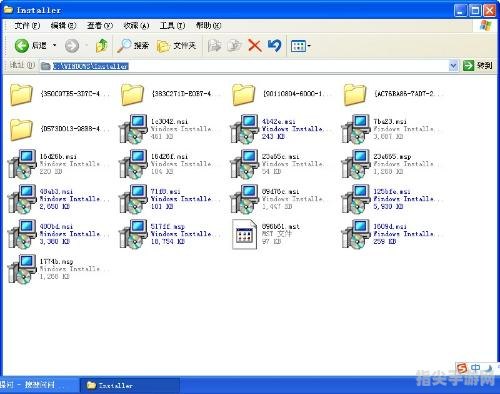
1、打开命令提示符(管理员)。
2、输入以下命令并回车(假设要检查的磁盘是C盘):
chkdsk C: /f
3、重启计算机,chkdsk工具会在启动时自动检查并修复磁盘错误。
如果以上方法都无法解决问题,我们可以考虑使用系统还原功能,将系统还原到出现问题之前的状态,请注意,在使用系统还原之前,请务必备份重要数据。
1、打开“控制面板”,选择“恢复”。
2、点击“打开系统还原”,按照提示操作即可。
通过以上七个步骤,相信您已经成功解决了“不能访问Windows Installer服务”的问题,如果您在操作过程中遇到任何困难,欢迎随时向我们求助,我们将竭诚为您提供帮助。